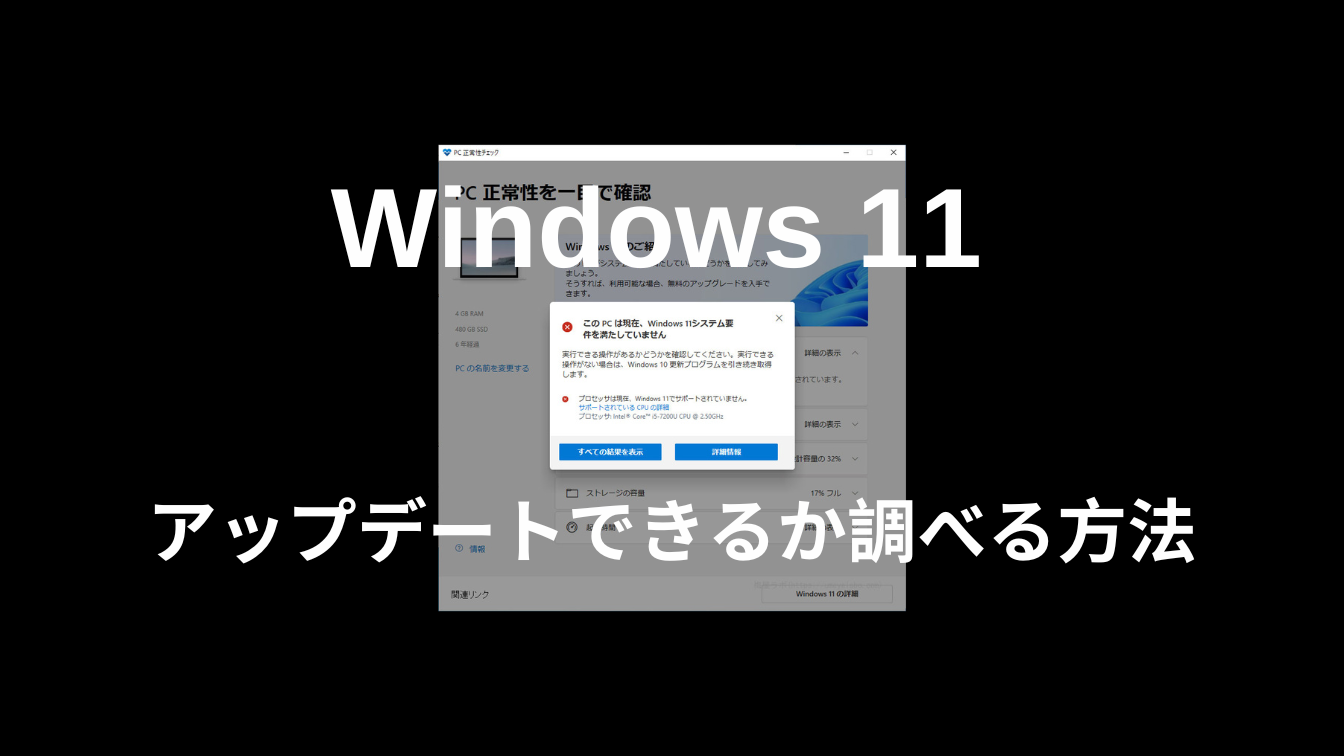今回は自分のPCがWindows 11 アップデート対象か確認する方法をご紹介します。古いPCを用意して動作検証したキャプチャを用意したので、今後のWindows 11 アップデートの参考になりますように。
Windows 11 のシステム要件
プロセッサ:1GHz以上、2コア以上の64bit互換プロセッサまたはSoC
メモリ:4GB以上
ストレージ:64GB以上
システムフォームウェア:TPM:UEFI、セキュアブートに対応
グラフィックス カード:DirectX 12 以上に対応
ディスプレイ:9インチ以、 8ビット カラーの720p以上

極端にスペックが低いPCでなければ、基本的にはアップデート可能だと思います。
Windows 11 のシステム要件を満たしているか確認する方法
基本的にWindows11のシステム要件を満たしている場合は、Windows Update画面でWindows11を「ダウンロードしてインストール」のボタンが表示されています。
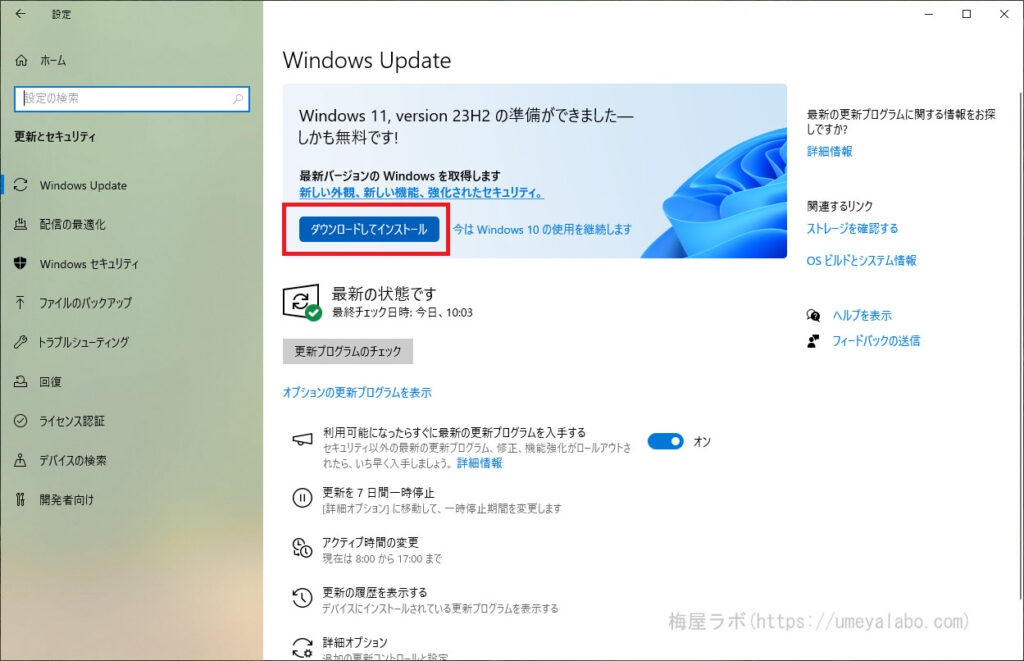
それでもPCがWindows11にアップデートできるか調べたい!という人は記事の続きを確認してください。
❶PC正常性チェックアプリを使用
Windows11の「インストールアシスタント」をダウンロード
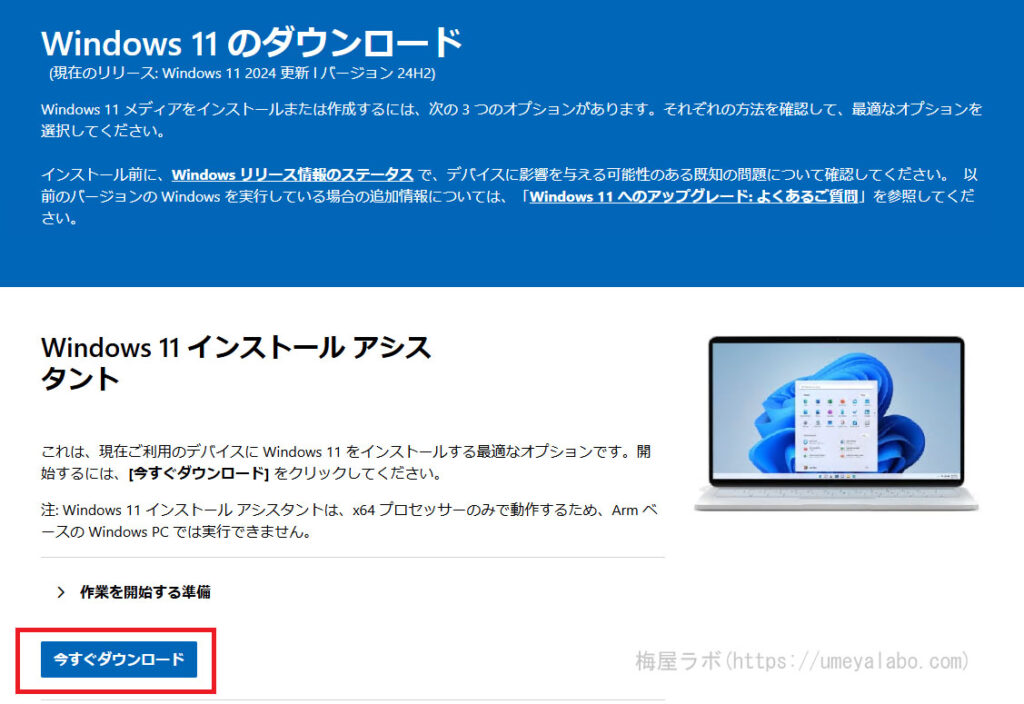
インストールを進め、「PC正常性チェックアプリを入手する」を選択
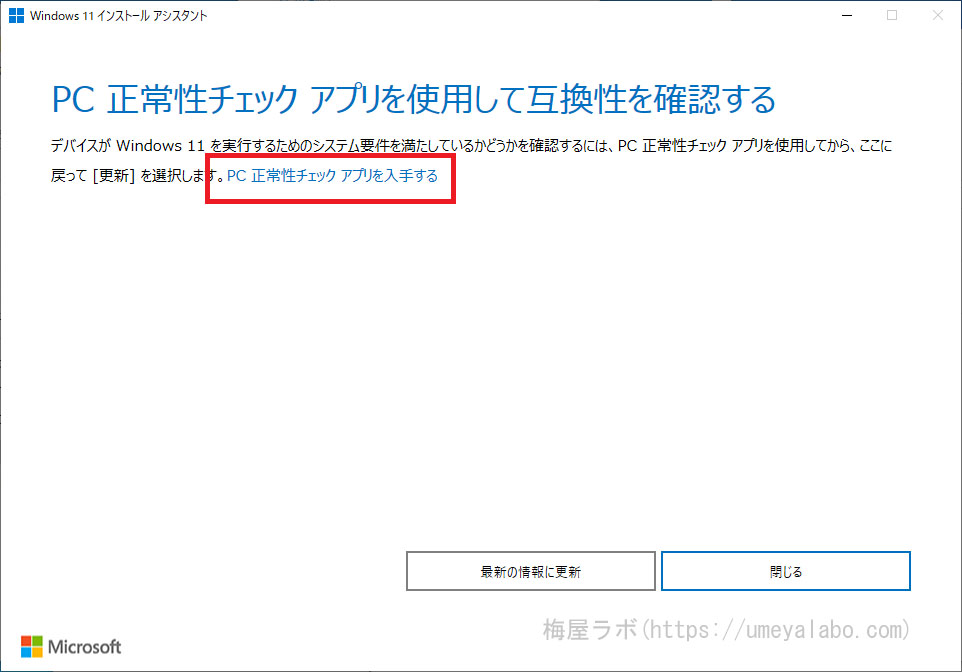
ダウンロードしたインストーラを選択してインストールを続けます。
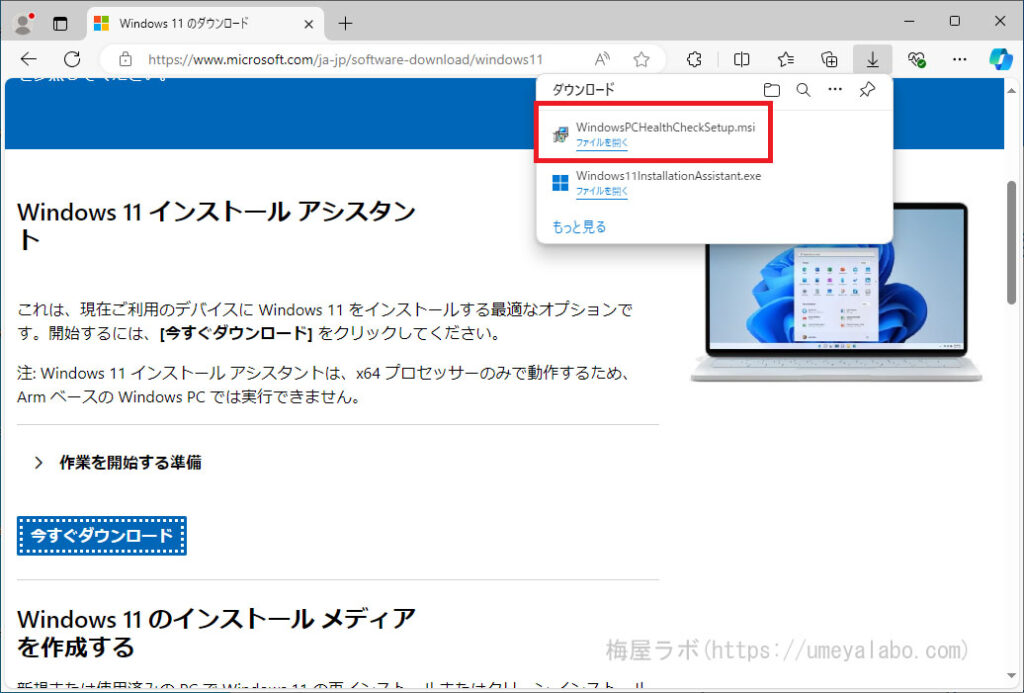
「使用許諾契約書に同意します」を選択して「インストール」
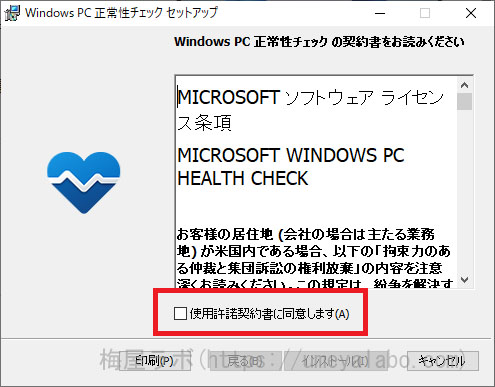
インストール後、Windows PC正常性チェックを開くにチェックを付けた状態で「完了」を選択
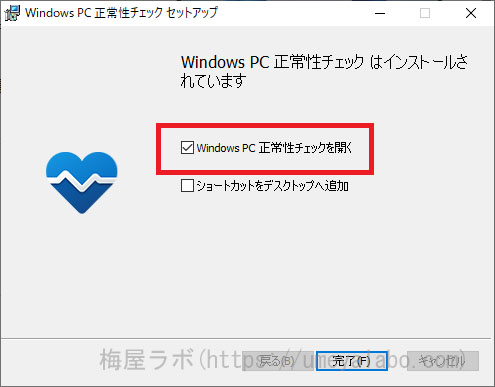
PC正常性チェックで「今すぐチェック」を選択
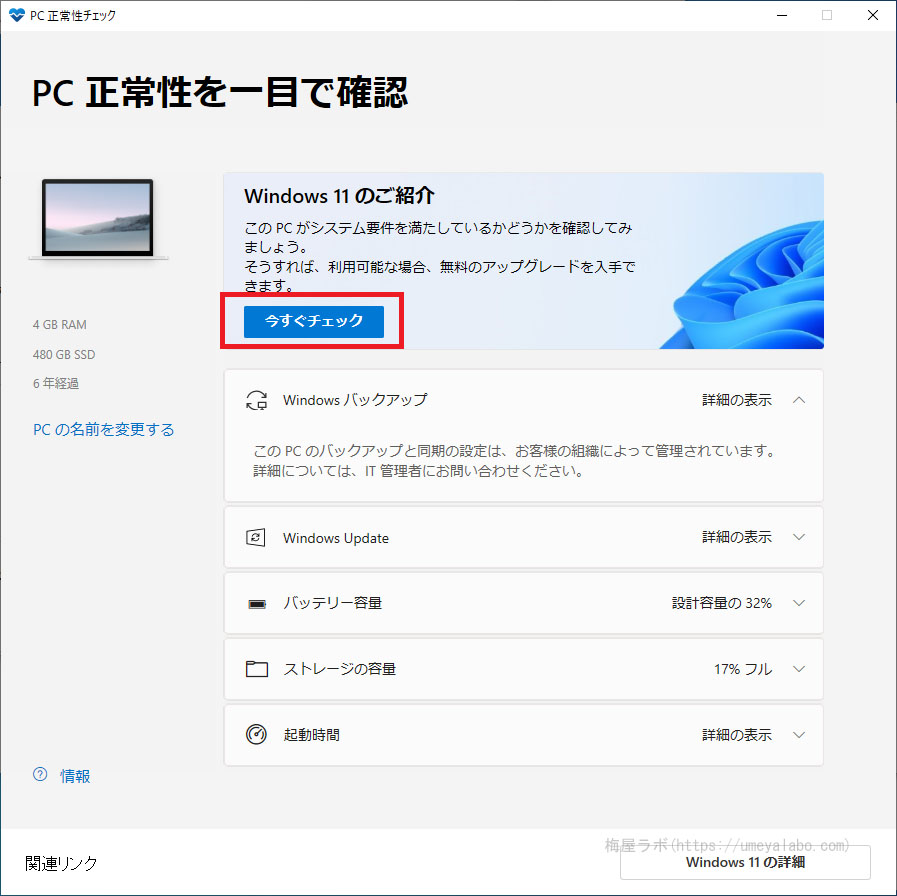
Windows11の条件を満たしていない場合、何が駄目なのか(サポートされていない)のか表示されます。
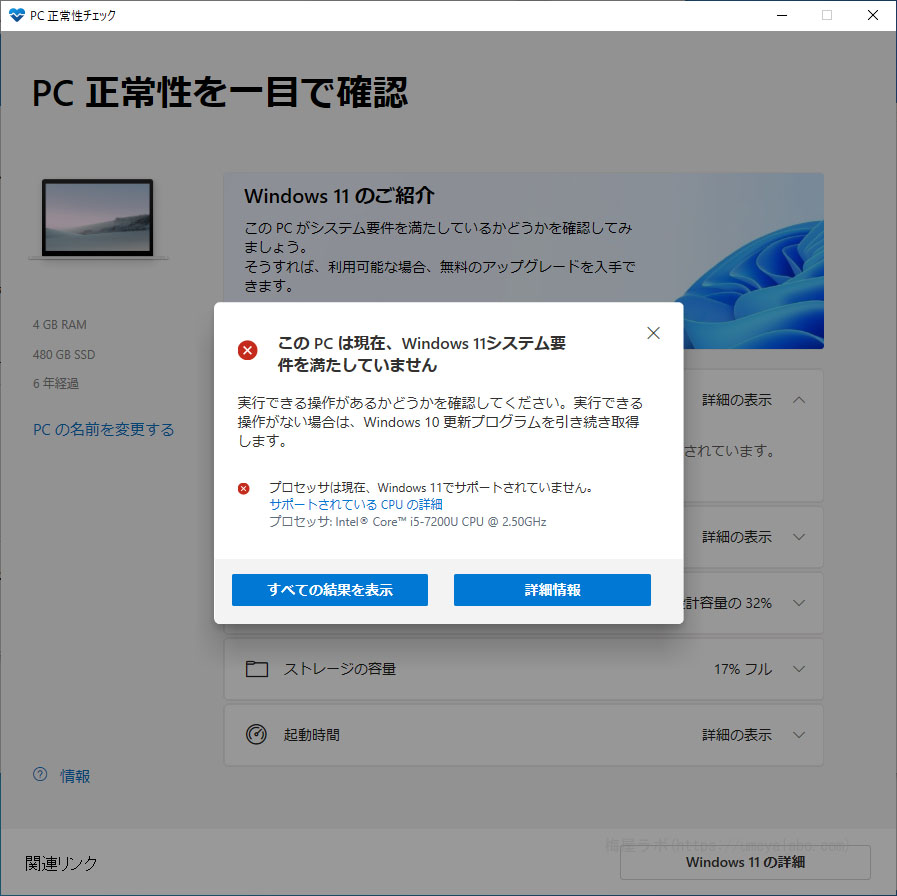
❷ハードウェア要件から確認

入口が違うだけで、やることは「PC正常性チェックアプリ」の確認です…。
Win+i ⇒ 「更新とセキュリティ」を選択
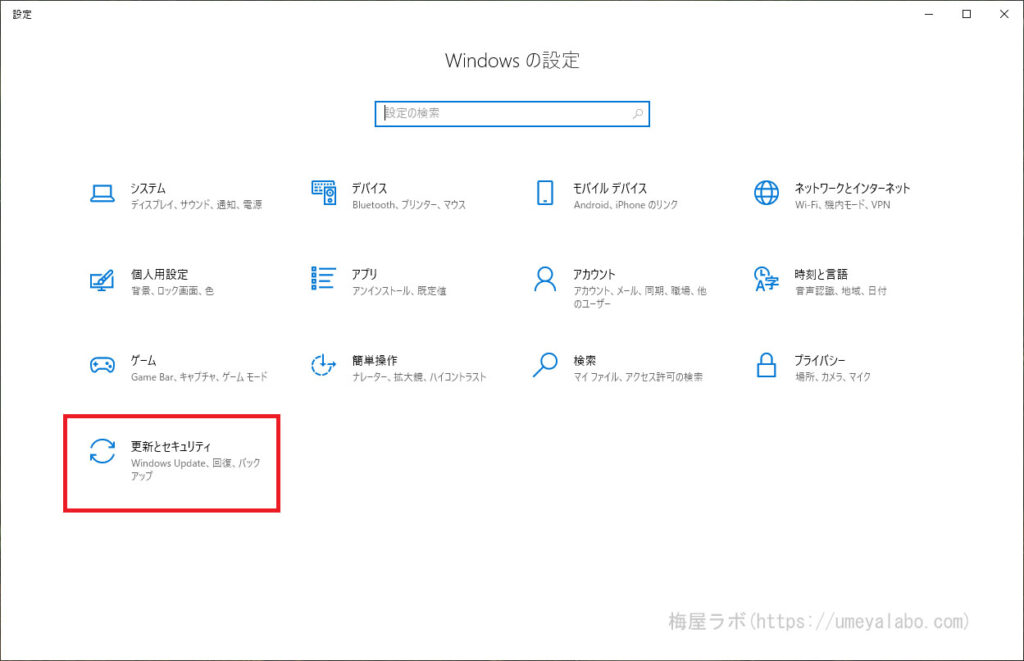
「ハードウェア要件を確認する」を選択
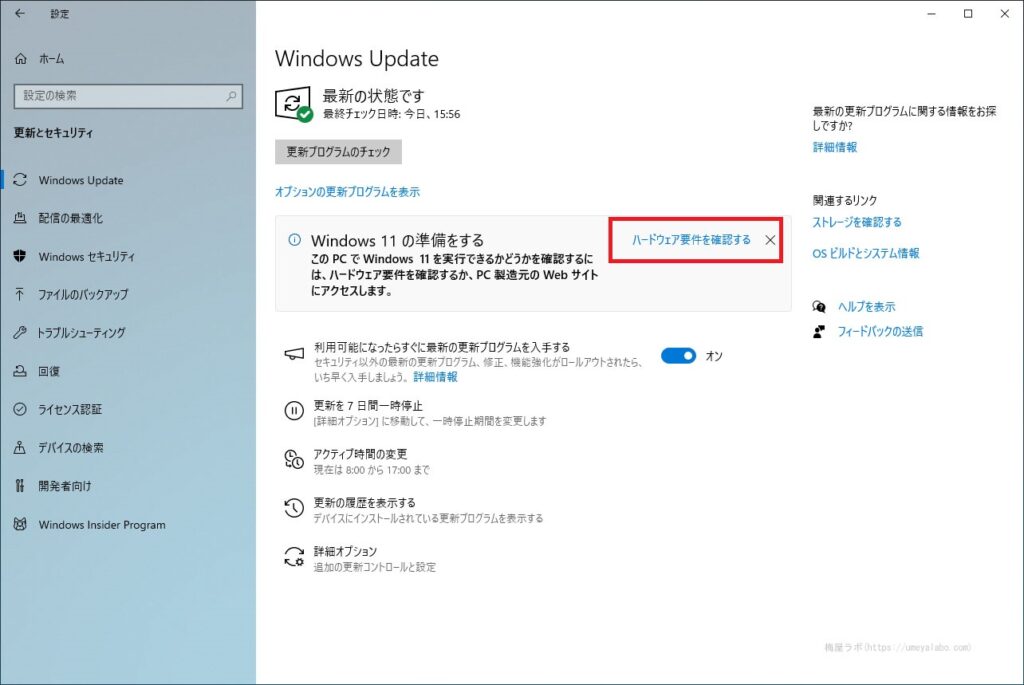
「PC正常性チェックアプリ」を選択
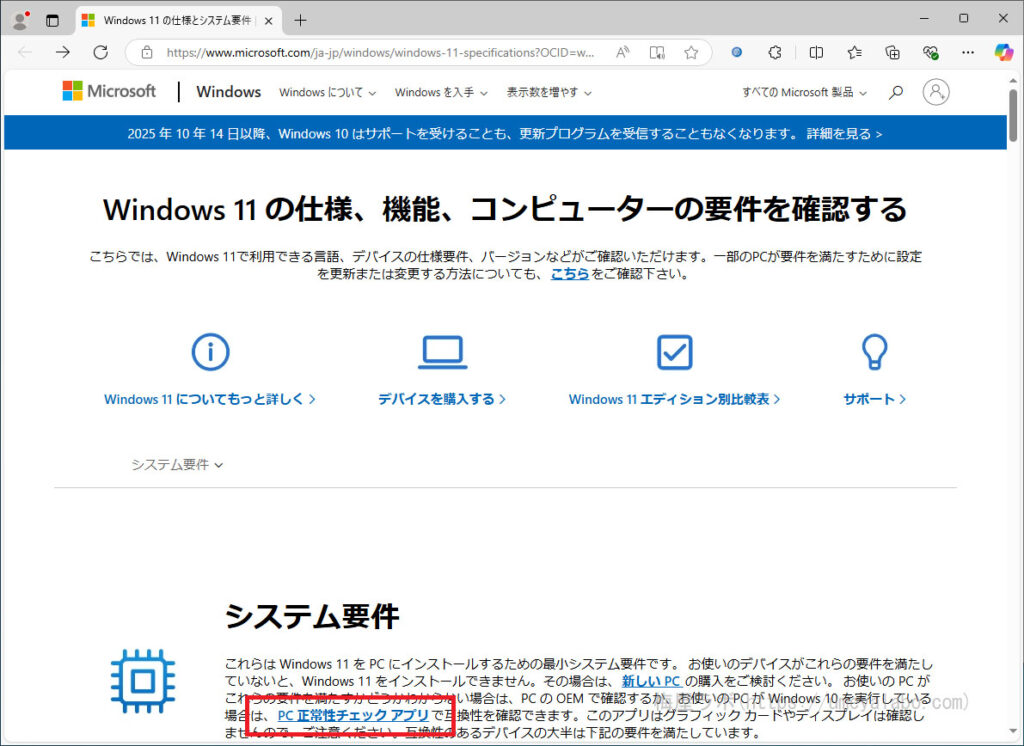
「PC性チェックアプリのダウンロード」を選択

同じように何が駄目なのか(サポートされていない)のか表示されます。
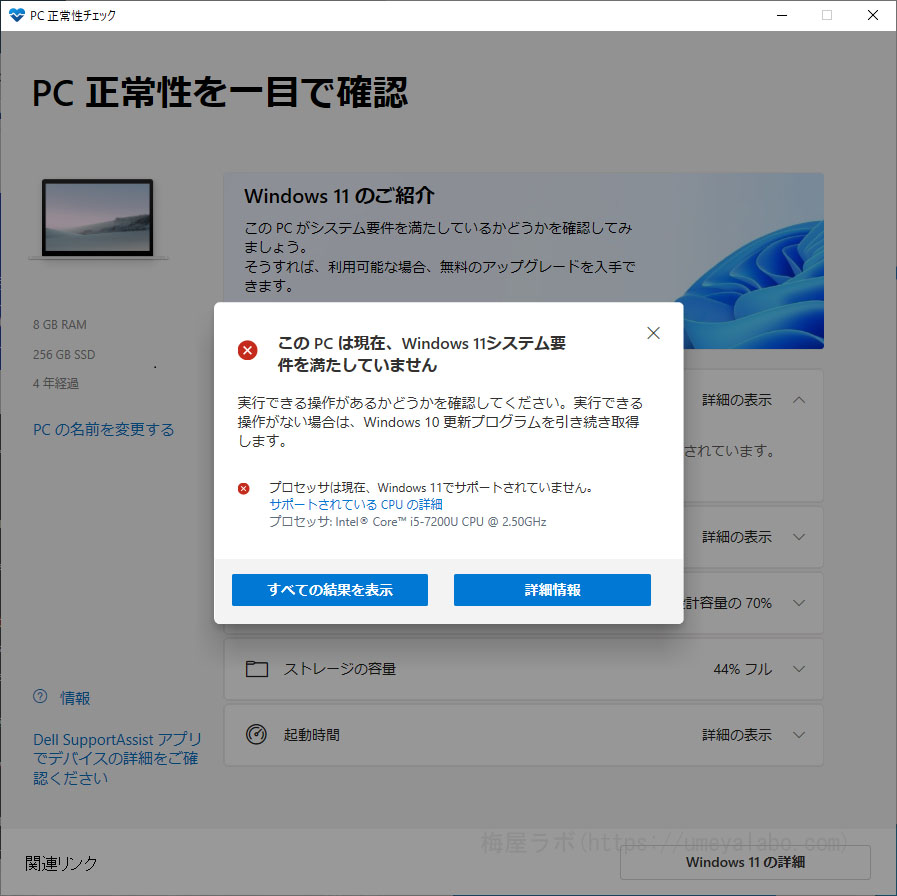
まとめ
今回は自分のPCがWindows 11 アップデート対象か確認する方法をご紹介しました。
今まで何台もWindows11のアップデート作業を行いましたが、「PC正常性チェックアプリ」を要求されてWindows11にアップデートできたPCはありませんでした…。
Web上ではWindows11対象外のPCを無理矢理アップデートする方法があるようですが、正常に動作しなくなる可能性があるため、オススメしません。